R.E.P.O. ist ein neues Indie-Koop-Horrorspiel und wird als der erfolgreichste Lethal Company-Klon gefeiert. Obwohl es sich noch im Early Access befindet, hat es bereits großen Erfolg erzielt. Dieses Spiel wird zu einem neuen Favoriten vieler Fans von Lethal Company. Allerdings sind einige Spieler auch von dem Problem betroffen, dass R.E.P.O. beim Start abstürzt. Um dieses lästige Problem „Abstürzen von R.E.P.O.“ zu lösen, teilen die folgenden Absätze eine Liste von Lösungen mit Ihnen.
Behebung der Probleme mit Abstürzen von R.E.P.O. beim Starten/Einfrieren
Lösung 1. Steam oder PC neu starten
1. Beenden Sie die Steam-App vollständig und starten Sie sie dann erneut, um zu prüfen, ob das Spiel ordnungsgemäß funktioniert.
2. Falls das Neustarten von Steam nicht hilft, versuchen Sie, Ihren PC neu zu starten, und führen Sie dann einige Überprüfungen durch.
Lösung 2. R.E.P.O. als Administrator ausführen
1. Gehen Sie zu Steam > Bibliothek > klicken Sie mit der rechten Maustaste auf R.E.P.O. > wählen Sie Verwalten > Lokale Dateien durchsuchen.
2. Dies führt Sie zum Spielinstallationsordner: C:\Program (×86)\Steam\steamapps\common\REPO.
3. Klicken Sie mit der rechten Maustaste auf die R.E.P.O. exe-Datei und wählen Sie Eigenschaften.
4. Gehen Sie zu Kompatibilität und aktivieren Sie Programm als Administrator ausführen. Klicken Sie dann auf Übernehmen & OK.
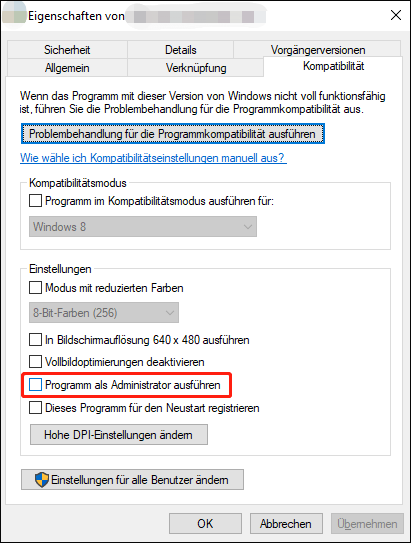
Öffnen Sie das Spiel aus dem Installationsordner und prüfen Sie, ob das Problem mit dem Einfrieren von R.E.P.O. behoben ist oder nicht.
Lösung 3. Spiel-Startoptionen ändern
1. Starten Sie Steam und gehen Sie zur Bibliothek.
2. Suchen Sie das Spiel R.E.P.O. und klicken Sie mit der rechten Maustaste darauf, um das Kontextmenü zu öffnen. Wählen Sie dann Eigenschaften.
3. Gehen Sie auf den Reiter Allgemein, suchen Sie die Option STARTOPTIONEN und geben Sie -dx11 in das Feld ein. Schließen Sie dann das Fenster.
4. Starten Sie das Spiel und prüfen Sie, ob diese Maßnahme das Absturzproblem löst. Falls nicht, versuchen Sie, -dx12 einzugeben, und starten Sie das Spiel erneut.
Verwandter Artikel: Vertrauenswürdige Lösungen für Monster Hunter Wilds Abstürze oder Startprobleme
Lösung 4. Kompatibilitätseinstellungen ändern
1. Navigieren Sie zum Eigenschaftenfenster von R.E.P.O. und wechseln Sie zu Kompatibilität.
2. Aktivieren Sie Programm im Kompatibilitätsmodus ausführen für und Vollbildoptimierungen deaktivieren.
3. Klicken Sie anschließend auf Übernehmen & OK, um die Änderungen zu speichern.
Starten Sie Ihr Spiel, um zu überprüfen, ob das Problem „Abstürzen von R.E.P.O.“ weiterhin besteht und ob es ordnungsgemäß funktioniert.
Lösung 5. Grafikkartentreiber aktualisieren
1. Klicken Sie mit der rechten Maustaste auf das Symbol Start und wählen Sie Geräte-Manager.
2. Erweitern Sie das Verzeichnis Grafikkarten > klicken Sie mit der rechten Maustaste auf den veralteten oder beschädigten Grafiktreiber > wählen Sie Treiber aktualisieren > Automatisch nach Treibern suchen.
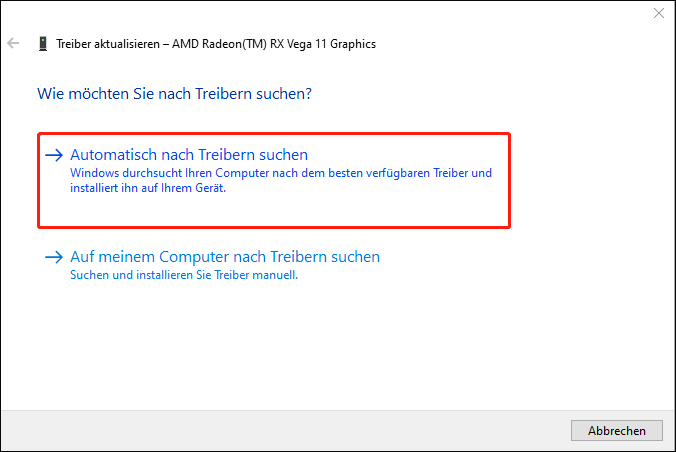
Windows sucht dann nach dem besten verfügbaren Treiber für Ihren Computer und installiert ihn auf Ihrem Gerät. Nach der Aktualisierung starten Sie das fehlerhafte Spiel erneut und prüfen, ob es einwandfrei läuft.
Lösung 6. R.E.P.O. durch Firewall/Antivirus zulassen
1. Geben Sie in die Windows-Suche Windows-Sicherheit ein und drücken Sie die Eingabetaste.
2. Wechseln Sie im linken Bereich zu Viren- & Bedrohungsschutz > scrollen Sie nach unten Ransomware-Schutz und wählen Sie die Option Ransomware-Schutz verwalten.
3. Wählen Sie Eine App durch überwachten Ordnerzugriff zulassen > klicken Sie auf Zulässige App hinzufügen > Alle Apps durchsuchen > fügen Sie die R.E.P.O. exe-Datei zur Liste hinzu.
4. Wechseln Sie im linken Bereich zu Firewall- & Netzwerkschutz > wählen Sie Zugriff von App durch die Firewall zulassen > klicken Sie auf Einstellungen ändern > Andere App zulassen > Durchsuchen > fügen Sie die R.E.P.O. exe-Datei hinzu > aktivieren Sie Privat und Öffentlich nach dem Hinzufügen.
5. Vergessen Sie nicht, das R.E.P.O.-Spiel im Antivirus-Programm auszuschließen.
Starten Sie nun das Spiel und prüfen Sie, ob das Problem „Abstürzen von R.E.P.O.“ behoben ist.
Lösung 7. Spieldateien überprüfen
1. Gehen Sie zu Steam > Bibliothek > klicken Sie mit der rechten Maustaste auf R.E.P.O. > wählen Sie Eigenschaften.
2. Wählen Sie im neuen Fenster den Reiter Installierte Dateien im linken Bereich und klicken Sie auf Dateien auf Fehler überprüfen.
Dieser Vorgang dauert einige Augenblicke, danach können Sie das Spiel starten und überprüfen.
Weitere Optionen
Es gibt auch einige weitere Methoden, die einen Versuch wert sind, darunter:
- Windows/BIOS aktualisieren
- Overlay in allen Apps deaktivieren
- Spiel neu installieren
- Virtuellen Speicher erhöhen
MiniTool ShadowMaker TrialKlicken zum Download100%Sauber & Sicher
Fazit
Tatsächlich sind die in diesem Leitfaden gesammelten Lösungen für das Absturzproblem von R.E.P.O. eine Art Alleskönner, die oft in der Lage sind, ähnliche Spielprobleme zu lösen. Aber was schadet es, sie auszuprobieren? Hoffentlich können Sie das Problem erfolgreich beheben, und wir danken Ihnen für Ihre Unterstützung.
